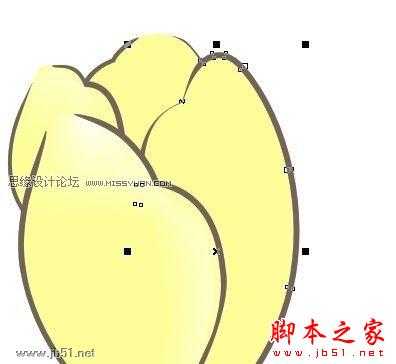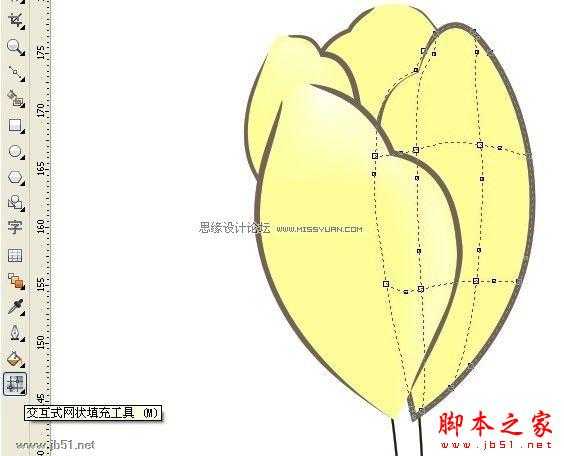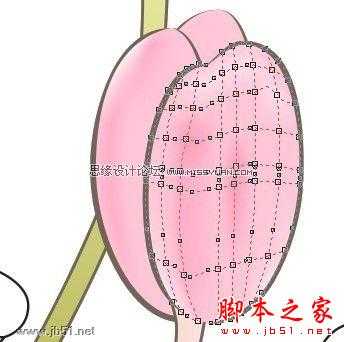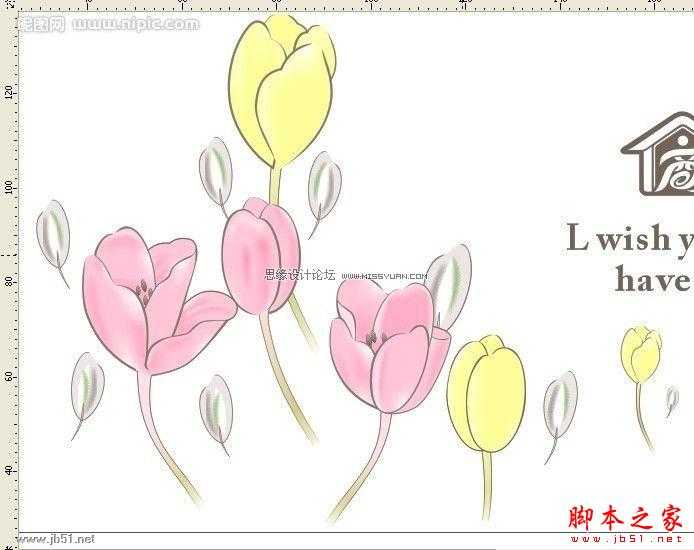杰网资源 Design By www.escxy.com
本教程主要用CorelDRAW绘制漂亮的花朵工笔画效果,教程难度不是很大,比较适合新手学习.
先看看最终效果图:
1.勾出大致的轮廓
2.给花瓣填充颜色,顺便按一下小键盘的+号复制一个,底层去掉轮廓 ,顶层轮廓转为对象(CTRL+SHIFT+Q),用形状工具F10将轮廓处理成工笔画的笔触.
3.用交互式网状填充工具处理花瓣的虚实,使其更像工笔画的效果,(我处理得不好,网状工具其实和形状工具是一个道理,可增和删节点,选中节点右击色板,暗部填深于底色的色,亮部填淡于底色的色,网格节点顺着花的形状而调试,这是个细活,慢慢来)
4.依此方法,画出其它部分,看看局部,还是有点像工笔画的效果,呵呵,没白费工夫
完成图.由于没那恒心,做得不好,我相信各位有恒心,肯定能做出很好的作品
呵呵,我不善言语,有的地方肯定没说清楚,还请见谅,在此谢谢版主和各位昵友的支持
杰网资源 Design By www.escxy.com
广告合作:本站广告合作请联系QQ:858582 申请时备注:广告合作(否则不回)
免责声明:本站文章均来自网站采集或用户投稿,网站不提供任何软件下载或自行开发的软件! 如有用户或公司发现本站内容信息存在侵权行为,请邮件告知! 858582#qq.com
免责声明:本站文章均来自网站采集或用户投稿,网站不提供任何软件下载或自行开发的软件! 如有用户或公司发现本站内容信息存在侵权行为,请邮件告知! 858582#qq.com
杰网资源 Design By www.escxy.com
暂无评论...
RTX 5090要首发 性能要翻倍!三星展示GDDR7显存
三星在GTC上展示了专为下一代游戏GPU设计的GDDR7内存。
首次推出的GDDR7内存模块密度为16GB,每个模块容量为2GB。其速度预设为32 Gbps(PAM3),但也可以降至28 Gbps,以提高产量和初始阶段的整体性能和成本效益。
据三星表示,GDDR7内存的能效将提高20%,同时工作电压仅为1.1V,低于标准的1.2V。通过采用更新的封装材料和优化的电路设计,使得在高速运行时的发热量降低,GDDR7的热阻比GDDR6降低了70%。